Amazon Kindle 4 User Manual [cz]

Manuál pro Kindle 4 1
Obsah
www.applesvet.cz
AMAZON KINDLE 4 – český návod
Obsah
Kapitola 1 - začínáme...................................................................................... |
2 |
Ovládací prvky .................................................................................................. |
2 |
Nabíjení baterie ................................................................................................. |
3 |
Indikátory stavu................................................................................................. |
3 |
Stav WiFi........................................................................................................... |
3 |
Stav baterie........................................................................................................ |
3 |
Indikátor aktivity .................................................................................................. |
4 |
Nastavení Vašeho Kindle 4 ................................................................................. |
4 |
Special Offers & Sponzorované spořiče ............................................................... |
4 |
Spořič ............................................................................................................... |
4 |
Hlavní obrazovka ................................................................................................ |
4 |
Kapitola 2 Získávání a správa knih ................................................................. |
5 |
Nakupujte v Kindle Store kdykoliv, kdekoliv.......................................................... |
5 |
Správa Vaší knihovny......................................................................................... |
5 |
Tvorba kolekcí .................................................................................................... |
5 |
Odstranění obsahu .............................................................................................. |
5 |
Kapitola 3 Čtení dokumentů ........................................................................... |
7 |
Porozumění technologii displeje.......................................................................... |
7 |
Vlastní nastavení zobrazení textu ........................................................................ |
7 |
Přibližování obrázků (Zoom-in)............................................................................ |
7 |
Interakce s dokumenty....................................................................................... |
7 |
Informace o čísle stránky ................................................................................... |
8 |
Když přestanete číst .......................................................................................... |
8 |
Kapitola 4 Dostaňte více z čtečky Kindle ........................................................ |
9 |
Nastavení čtečky Kindle ..................................................................................... |
9 |
Nastavení kontextového menu ............................................................................ |
10 |
Prohlížení souborů jiných typů............................................................................ |
10 |
Čtení Kindle dokumentů na jiných zařízeních........................................................ |
10 |
Sdílení obsahu na sociálních sítích...................................................................... |
10 |
Zapůjčení knih Kindle......................................................................................... |
10 |
Použití čtečky Kindle s počítačem ....................................................................... |
11 |
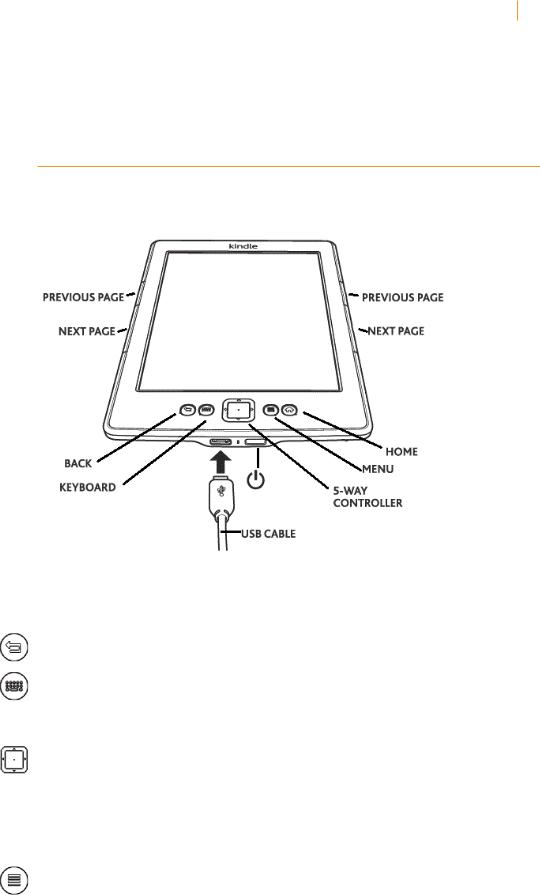
Manuál pro Kindle 4 2
Kapitola 1 Začínáme
www.applesvet.cz
Kapitola 1
Začínáme
Ovládací prvky
Stačí se naučit jen několik základních postupů s Kindlem, abyste mohli číst a stahovat knihy, časopisy a noviny.
Na boku čtečky jsou tlačítka Dopředu (Next page) a Zpět (Previous Page). Jsou na obou stranách, takže můžete držet Kindle v jedné ruce při čtení.
Kindle 4 obsahuje následující tlačítka:
Tlačítko zpět (Back): Pomocí tohoto tlačítka můžete vrátit poslední provedenou akci. Například můžete kliknout na odkaz v knize a poté se tlačítkem Back vrátit zpět.
Tlačítko klávesnice (Keyboard): Toto tlačítko zobrazí na displeji klávesnici pro psaní textu. Použijte 5-směrové tlačítko k navigaci po klávesnici. Opětovným stisknutím tlačítka klávesnice zmizí. Pokud hledáte titul nebo autora, zmáčkněte tlačítko Klávesnice, vložte hledané slovo a stiskněte tlačítko ester na klávesnici.
5-směrové tlačítko (5-way controller): 5-směrové tlačítko Vám umožní rychlé vykonání většiny běžných úkonů. Skládá se ze 4 směrových tlačítek a potvrzovacího tlačítka uvnitř. Pokud čtete knihu s kapitolami, můžete použít pravé a levé směrové tlačítko k posouvání mezi jednotlivými kapitolami. Můžete také použít pravé a levé směrové tlačítko k pohybu kurzoru mezi řádky textu. K výběru položky v menu použijte směrové tlačítko nahoru a dolů dokud se nedostanete na požadovanou položku. Ta se poté zvýrazní podtržením. Poté stiskněte potvrzovací tlačítko uprostřed a tím položku zvolíte.
Tlačítko Menu (Menu): Toto tlačítko zobrazí položky v hlavním menu. Všechna menu jsou kontextová. To znamená, že se nabídka v menu mění podle toho co právě s čtečkou děláte. Například pokud čtete knihu, menu Vám nabídne přechod na další část knihy, hledání v knize, přidání záložek a další.
Na hlavní obrazovce bude nabídka v menu obsahovat archivované položky a organizování
Kindle materiálů do skupin (Collections).
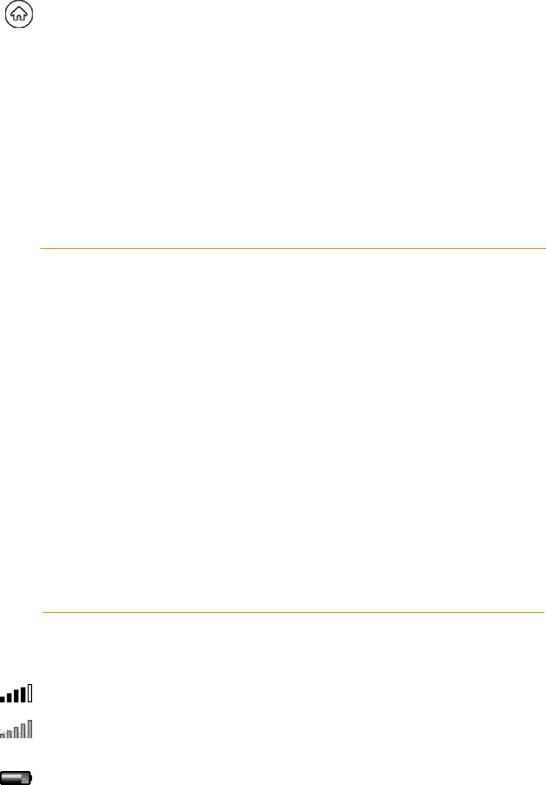
Manuál pro Kindle 4 |
|
3 |
Kapitola 1 Začínáme |
|
|
www.applesvet.cz |
|
|
Tlačítko Domů (Home): Toto tlačítko Vás vždy vrátí zpět na základní obrazovku, |
ať |
|
se |
|
|
nacházíte kdekoliv. |
|
|
Spouštěcí tlačítko (Power): Ke spuštění čtečky Kindle stiskněte toto tlačítko. Pokud chcete spustit úsporný režim se spořičem, stiskněte toto tlačítko a hned jej uvolněte. Na displeji se objeví spořič obrazovky a čtečka se bude nacházet v úsporném režimu. K probuzení čtečky opět posuňte toto spouštěcí tlačítko. Pokud chcete čtečku vypnout, podržte toto tlačítko zhruba 5 vteřin, dokud nezmizí vše z displeje. Pokud Kindle neodpovídá nebo se zasekne, můžete jej restartovat. To se provede podržením tohoto tlačítka zhruba 20-25 vteřin.
Napájení (Micro-USB/power port): do tohoto konektoru připojíte USB kabel, který je součástí balení. Pokud je čtečka kabelem připojena k PC, začne se automaticky nabíjet a také se Vám objeví v PC jako nový disk. Můžete tedy zároveň do čtečky nakopírovat Vaše dokumenty a knihy.
Nabíjení baterie
Nabíjejte Kindle připojením přiloženého USB kabelu k Vašemu PC.
Na displeji se objeví obrázek blesku a informace o nabíjení čtečky.
Pokud se čtečka nabíjí, dioda svítí oranžově.
Pokud je čtečka nabitá, dioda svítí zeleně.
Nabíjení by mělo trvat méně než tři hodiny.
Pokud je připojen USB kabel, vidíte obsah čtečky ve Vašem PC a na displeji čtečky je pouze informace o nabíjení.
Pokud odpojíte USB kabel, čtečka Vám zmizí z PC a na displeji čtečky se objeví hlavní
obrazovka.
•Windows Vista a Windows 7 - Klikněte na tlačítko Start, zvolte Počítač, poté klikněte pravým tlačítkem na ikonu Kindle a zvolte „Eject“ z menu.
•Windows XP: Pravým tlačítkem myši klikněte na ikonu Bezpečně odebrat hardware v pravém dolním rohu Vašeho PC a postupujte podle instrukcí na obrazovce.
čtečka Kindle poté ukončí USB disk mód a zobrazí Hlavní obrazovku (Home screen). Opětovným připojením USB kabelu se znovu objeví na displeji zpráva o nabíjení čtečky. Pokud ne, zkontrolujte prosím, zda USB kabel je správně připojen do čtečky Kindle i do USB portu ve Vašem PC.
Indikátory stavu
V horním řádku displeje uvidíte následující ikonky, určující stav čtečky a jejích služeb.
Indikátory stavu WiFi
čtečka Kindle má silný WiFi signál a systém Whispernet je aktivní. Čím více čárek v síle signálu je vyplněno, tím silnější signál máte k dispozici.
čtečka Kindle hledá dostupnost WiFi sítí.
Indikátor stavu baterie
Tato ikona Vám ukazuje stav baterie čtečky.
Upozornění: Pokud jste přihlášení k odběru mnoha blogů a informací z www serverů, které často mění obsah, může dojít ke zvýšené spotřebě baterie a snížení výdrže na baterii. Slabý WiFi signál také může způsobit zvýšené vybíjení baterie.
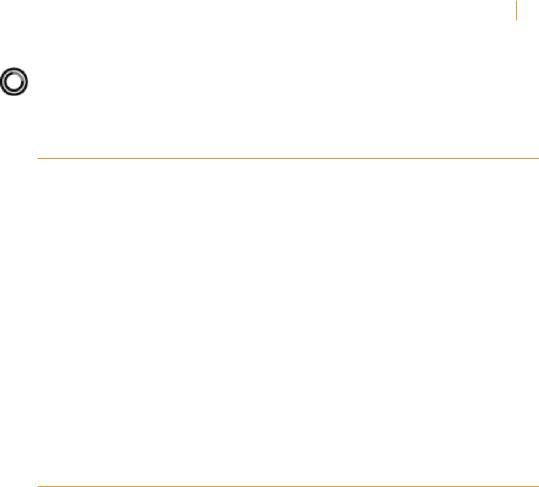
Manuál pro Kindle 4 4
Kapitola 1 Začínáme
www.applesvet.cz
Indikátor aktivity
Tento indikátor se objevuje v levém horním rohu obrazovky. Znamená to, že zařízení pracuje. Např. stahuje nový obsah, vyhledává, otvírá velké PDF soubory, nahrává webovou stránku apod.
Nastavení čtečky Kindle
Zde se dozvíte, jak se připojit přes WiFi síť a zaregistrovat se na Amazonu. Stiskněte tlačítko Home a dostanete se na základní obrazovku. Zde zvolte Set Up Your Kindle a postupujte podle pokynů na displeji. Jakmile dokončíte proces, Set Up Your Kindle se již znovu nebude objevovat na displeji čtečky.
WiFi připojení: Knihy, magazíny a další materiály si můžete přímo poslat do čtečky Kindle pomocí vestavěné WiFi. Můžete se připojit k síti doma, v práci nebo pomocí jakéhokoliv hotspotu kdekoliv na světě. Pokud si chcete prohlédnout dostupné WiFi sítě, jděte na hlavní obrazovku (Home), stiskněte tlačítko Menu a vyberte Settings. Na stránce Settings zvolte View (vedle WiFi Network). Poté zvolte síť, kterou chcete použít a zvolte
Connect. Pokud vidíte ikonu zámku vedle volby Connect, znamená to, že síť vyžaduje heslo.
Registrace: Pokud jste čtečku koupili online pomocí Vašeho účtu na ww.amazon.com, znamená to, že jste již prošli procesem registrace. Zařízení máte registrované a připravené k použití. Ke zkontrolování stiskněte Home a zkontrolujte, zda vidíte v levém horním rohu obrazovky Vaše jméno. Pokud je tam My Kindle, znamená to, že Kindle není registrovaný. V tom případě stiskněte na hlavní obrazovce tlačítko Menu, poté Settings a zde vyberte položku Register. Nyní postupujte podle pokynů na displeji.
Special Offers a sponzorované spořiče
Pokud máte Kindle 4 s podporou a zobrazování reklamních nabídek, obdržíte speciální nabídky, které se zobrazují pouze na hlavní obrazovce (Home) nebo ve spořiči – nikdy nejsou zobrazeny při čtení knih. Special Offers a sponzorované spořiče nejsou dostupné ve všech zemích
Spořič (Screensaver)
Speciální nabídky a reklamní spořiče se na displeji zobrazí, pokud je čtečka v režimu spánku. K probuzení čtečky stiskněte spouštěcí tlačítko. Pokud se chcete dozvědět více a zobrazené reklamní nabídce stiskněte potvrzovací tlačítko uvnitř 5-směrového tlačítka. Reklamní nabídky se updatují, pokud máte zapnuté WiFi.
Hlavní obrazovka (Home screen)
Reklamní nabídka bude zobrazena ve spodní části hlavní obrazovky. Tato vlastnost je dostupná pouze pro Kindle s podporou reklamních nabídek. Pokud si chcete prohlédnout detaily nabídky použijte 5-směrový ovladač, najeďte na reklamní banner a potvrďte stiskem potvrzovacího tlačítka. Všechny dostupné reklamní nabídky a sponzorované spořiče jsou uloženy ve Vaší čtečce Kindle.
Pokud si chcete prohlédnout dostupné reklamní nabídky:
1.Stiskněte tlačítko Home a poté Menu
2.Zvolte View Special Offers (pomocí 5-směrového ovladače)
3.Pomocí 5-směrového ovladače vyberte nabídku, která Vás zaujala a vyberte ji
Pokud jste zakoupili reklamní nabídku a Váš Kindle je v režimu Offline, Vaše objednávka nebude vyřízena okamžitě.
Objednávka bude zařazena do fronty a transakce bude automaticky dokončena, jakmile se připojíte k síti.
